Microsoft ostatnio byłskupia się na bezpieczeństwie i dodaje nowe funkcje do zarządzania komputerem, nie tylko własnym, ale także innymi komputerami w rodzinie, a także smartfonami z systemem Windows Mobile i konsolami do gier Xbox.
To jest funkcja Moja rodzina, która obejmujezawiera kilka przydatnych funkcji do interakcji kilku urządzeń, a także narzędzia do wdrażania systemu kontroli rodzicielskiej. Właściwie omówimy wszystko bardziej szczegółowo w poniższym artykule.

Kontrola rodzicielska
Zważywszy na to, że Internet ostatnio się zmieniłstając się coraz bardziej nieprzewidywalne i niebezpieczne dla dzieci, wielu rodziców chce mieć kontrolę nad informacjami, które dzieci otrzymują z sieci WWW. Wiele witryn internetowych zawiera wirusy, które mogą wykraść informacje z komputera lub nakłonić użytkownika do dokonania zakupu. Zacznij od windowsphone.com/family „Moja rodzina”, nawet jeśli Twoje dziecko nie uczęszczaniebezpieczne zasoby, bo może zbyt dużo czasu spędzać w sieci i poświęcić swoje życie wirtualnej rzeczywistości. W tym przypadku również pomaga kontrola rodzicielska.
Co to jest windowsphone.com/family?
Dziś wszystkie popularne firmy, które rozwijają takzwane „ekosystemami” oprogramowania, zachęcają użytkowników do organizowania się w grupy w celu współzarządzania kontami i sklepami. Apple oferuje udostępnianie muzyki i kontrolę nad pobranymi aplikacjami w AppStore. Google tworzy subskrypcje rodzinne dla swoich usług Play i tak dalej. My Family firmy Microsoft to dedykowany zasób i zestaw programów do współdzielenia kontroli nad kontami dzieci.
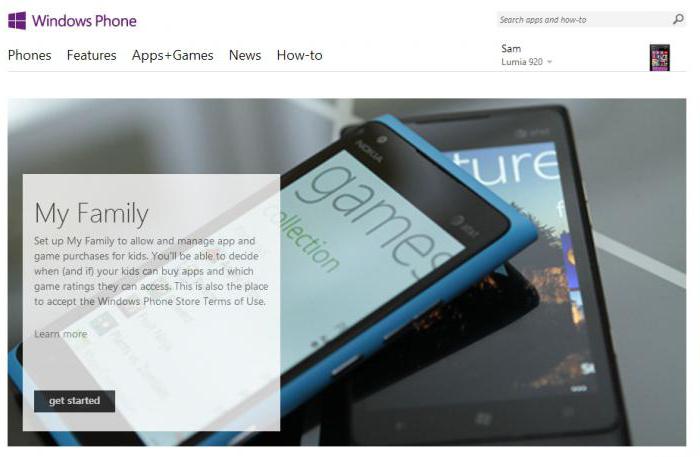
Przede wszystkim mówimy o kontroli zakupów ikonkretnie o systemie, który Microsoft nazywa inteligentnym. Najważniejsze jest to, że niektórzy użytkownicy w rodzinie mogą przelewać pieniądze ze swoich kart kredytowych na konta dzieci. Ten system różni się od tego, co oferują konkurenci, co zmusza rodziców do monitorowania każdego zakupu dziecka. Tutaj system jest bezpłatny i umożliwia dzieciom samodzielne dysponowanie przydzielonymi „kieszeniowymi” środkami. Sklep Windows ma ograniczenia wiekowe dotyczące zakupów, więc dzieci nie będą mogły pobierać niczego zabronionego.
Ponadto podczas tworzenia rodziny automatycznieutworzono czat ogólny w Skypie. Jest to osobna grupa, w której mogą komunikować się tylko członkowie rodziny. Z tej grupy możesz łatwo rozpocząć ogólną rozmowę wideo. Możesz także jednym kliknięciem wysłać plik do wszystkich członków rodziny jednocześnie.
Kolejna opcja dostępna dla użytkowników, którzy zdecydują się na konfigurację windowsphone.com/family „Moja rodzina” – kontrola odwiedzonychZasoby internetowe i aplikacje działające na komputerze. W ten sposób możesz śledzić, jak Twoje dziecko spędza czas w Internecie lub w jakie gry gra. W razie potrzeby niektóre witryny i gry można całkowicie zablokować.
Jeśli blokowanie wydaje się zbyt drastycznemiara, wtedy możesz po prostu ograniczyć czas odwiedzania niektórych witryn lub nawet ustawić limit czasu na korzystanie z komputera. Jeśli nie chcesz, aby Twoje dziecko cały czas spędzało na rozrywce, to ta opcja będzie najlepszym rozwiązaniem.
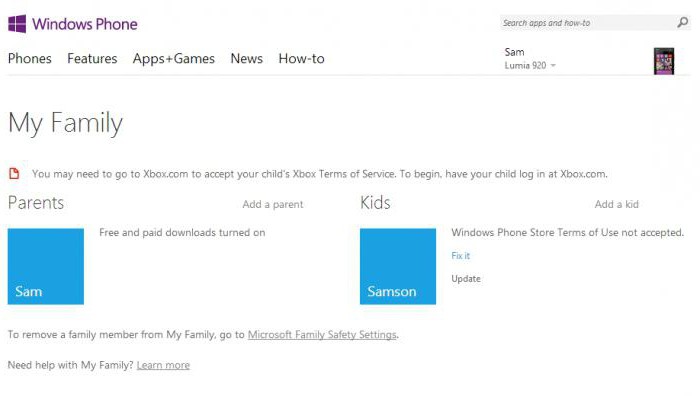
Utwórz konto Microsoft
Zanim zaczniesz z windowsphone.com/family Moja rodzina, musisz utworzyć wiele kont Microsoft.
To wymaga:
- Otwórz witrynę firmy Microsoft — microsoft.com/ru-us/account.
- Naciśnij przycisk "Utwórz konto".
- Następnie musisz podać swoje dane osobowe (login, hasło, imię i nazwisko, datę urodzenia itd.).
Przed konfiguracją windowsphone.com/family „Moja rodzina” to samo konto musi zostać utworzone dla wszystkich użytkowników, których planujesz dodać do rodziny.
Pierwsze kroki z windowsphone.com/family Moja rodzina
Na tym etapie nie powinny pojawić się żadne problemy. Wystarczy kilka dotknięć, aby stworzyć rodzinę. Można to zrobić zarówno na stronie internetowej samej usługi, jak i w samym systemie operacyjnym.
Aby zalogować się do serwisu, należy kliknąć link windowsphone.com/ru-ru/family i kliknij przycisk „Rozpocznij”. Ta metoda jest odpowiednia do zdalnego sterowania.
Aplikacja musi być otwarta na komputerze„Opcje”, znajdź tam pozycję podmenu „Konta”, a następnie przejdź do podmenu „Rodzina i inni użytkownicy”. Tutaj możesz wprowadzić dane dla kont lokalnych.

Dodawanie użytkowników
Dodaj dziecko do windowsphone.com/family "Moja rodzina" jest dostępna zarówno na stronie jak iw parametrach systemu.
Na oficjalnej stronie serwisu należy kliknąćprzycisk "Idź". Witryna poprosi Cię o podanie adresu e-mail i hasła konta, które chcesz dodać do rodziny (w ten sam sposób możesz dodać innych administratorów, czyli rodziców).
Aplikacja musi być otwarta na komputerze„Opcje”, znajdź tam pozycję podmenu „Konta”, a następnie przejdź do podmenu „Rodzina i inni użytkownicy”. Następnie musisz kliknąć przycisk „Dodaj członka rodziny”. Będziesz miał wybór, czy chcesz dodać osobę dorosłą, czy dziecko. Tutaj wpisujesz adres e-mail użytkownika, który otrzyma wiadomość z zaproszeniem do dołączenia do rodziny. Gdy tylko nastąpi potwierdzenie, użytkownik natychmiast staje się częścią rodziny, a rodzice przejmują kontrolę nad kontami dzieci.
Zarządzanie ustawieniami rodzinnymi
Po dokonaniu ustawień windowsphone.com/family „Moja rodzina”, ta strona wyświetli wszystkie informacje o członkach rodziny, którzy połączyli się z usługą.
W sekcji ustawień administrator (rodzic) ma dostęp do podstawowych opcji, które zostały opisane powyżej, a mianowicie:
- Śledź ostatnią aktywność - każda uruchomiona aplikacja na telefonie lub komputerze dziecka będzie wyświetlana w tej sekcji.
- Strony internetowe - tutaj możesz zobaczyć listę dozwolonych i zabronionych stron internetowych. Oczywiście sekcję można dostosować.
- Aplikacje i gry — tutaj możesz wybrać, które aplikacje można pobrać. Ustawienia ograniczają się do wyboru odpowiednich klasyfikacji wiekowych. Dostępne są oceny od +3 lat do 18+.
- Timer do pracy przy komputerze - tutaj możesz ustawić maksymalny czas, jaki możesz spędzić z urządzeniem dziennie lub przez określony czas.

Zamiast kończyć
Teraz wiesz, jak zacząć windowsphone.com/family „Moja rodzina” i przejmij pełną kontrolęjak dzieci korzystają ze swoich urządzeń. Zadanie to jest dość proste, ale jednocześnie bardzo ważne, ponieważ możesz nie tylko korzystnie wpłynąć na wychowanie, ale także uchronić Cię przed niepotrzebnymi (przypadkowymi) kosztami.












